Liferay下Eclipse的Debugger配置方法
### Liferay 下 Eclipse 的 Debugger 配置方法 #### 引言 本文主要介绍如何在 Eclipse 集成开发环境中配置并使用 Debugger 来调试 Liferay 应用程序。通过本教程,开发者可以更加高效地定位代码中的问题,并提高开发效率。 #### 基本配置 在开始使用 Eclipse 进行 Liferay 开发之前,我们需要完成一系列的基本配置工作。 **步骤一:下载与安装 Eclipse** 1. 访问 Eclipse 官方网站下载适合您操作系统的 Eclipse IDE。 2. 安装 Eclipse 并确保其正确配置。 **步骤二:设置 Eclipse 开发环境** 1. 创建 `<项目目录>/liferay/portal`,并将 Liferay 源代码解压到该目录下。 2. 在 Eclipse 中将 `<项目目录>/liferay` 设置为工作空间目录。 3. 创建一个 `app.server.${user.name}.properties` 文件,并根据实际情况设置 `app.server.type` 和 `app.server.${app.server.type}.dir`。这一步对于启动 Ant 构建脚本至关重要。 **步骤三:数据库配置** 1. **运行 MySQL 脚本**:在 `/ext/sql/create` 目录下找到 `create-mysql.sql`,并通过 MySQL 命令行执行此脚本。 2. **配置 Tomcat 使用 MySQL 数据库**: - 参照官方文档中的指示来修改 Tomcat 5.5 的配置文件,以便使用 MySQL 数据库。 - URL 设置为 `jdbc:mysql://localhost/lportal?useUnicode=true&characterEncoding=UTF-8`。 #### Eclipse Debugger 配置 完成上述基本配置后,接下来是关于如何在 Eclipse 中配置 Debugger 的详细步骤。 **步骤一:打开“运行配置”** 1. 在 Eclipse 中点击“运行”菜单下的“运行配置”选项。 **步骤二:新建 Java 应用程序** 1. 在“Java 应用程序”节点下右键选择“新建”。 **步骤三:设置主类** 1. 在“主”标签页下选择 Liferay 源代码项目的路径。 2. 在“主类”输入框内填入 `org.apache.catalina.startup.Bootstrap`。 3. 不勾选任何复选框。 **步骤四:添加程序参数** 1. 转到“参数”标签页。 2. 在“程序参数”框中输入 `start`。 **步骤五:设置 VM 参数** 1. 在同一标签页下的“VM 参数”框中输入以下内容: ``` -Xmx512m -XX:PermSize=32m -XX:MaxPermSize=160m -Dfile.encoding=UTF8 -Duser.timezone=GMT -Djava.security.auth.login.config ``` 这些参数主要用于设置 JVM 的内存大小以及其他一些环境变量。 #### Eclipse 远程调试 除了本地调试之外,有时还需要进行远程调试。远程调试可以帮助我们更好地测试应用程序在生产环境中的表现。 **步骤一:启用远程调试** 1. 在 Tomcat 或其他应用服务器中启用远程调试功能。 2. 配置端口号(例如 8000)用于远程连接。 **步骤二:配置 Eclipse** 1. 在 Eclipse 中创建一个新的远程 Java 应用程序配置。 2. 设置服务器地址和端口号(例如 localhost:8000)。 **步骤三:连接并调试** 1. 启动服务器上的远程调试服务。 2. 在 Eclipse 中连接到远程调试服务器并开始调试。 #### 热代码替换 (Hot Code Replacement) 热代码替换是一种强大的功能,允许开发者在不重启应用的情况下更新源代码。这对于开发过程中频繁修改代码非常有用。 **步骤一:启用 HCR** 1. 在 Eclipse 中为项目启用热代码替换功能。 **步骤二:修改代码** 1. 修改源代码后保存文件。 2. Eclipse 会自动检测更改并将新代码部署到运行中的应用。 #### 小贴士与技巧 - **调试技巧**:熟悉 Eclipse 中的各种调试工具和快捷键可以大大提高调试效率。 - **性能监控**:利用 Eclipse 的性能分析工具监控应用性能,有助于优化代码。 - **版本控制集成**:利用 Eclipse 内置的 SVN 或 Git 插件,可以更方便地管理代码版本。 #### 参考资料 - [Liferay 官方文档](http://content.liferay.com/4.0.0/docs/developers/) - [Eclipse 官方网站](https://www.eclipse.org/) 以上步骤涵盖了从基本配置到高级调试的所有方面,希望能够帮助开发者顺利地在 Eclipse 中使用 Debugger 来调试 Liferay 应用程序。通过这些步骤,我们可以更加高效地开发和维护基于 Liferay 的项目。
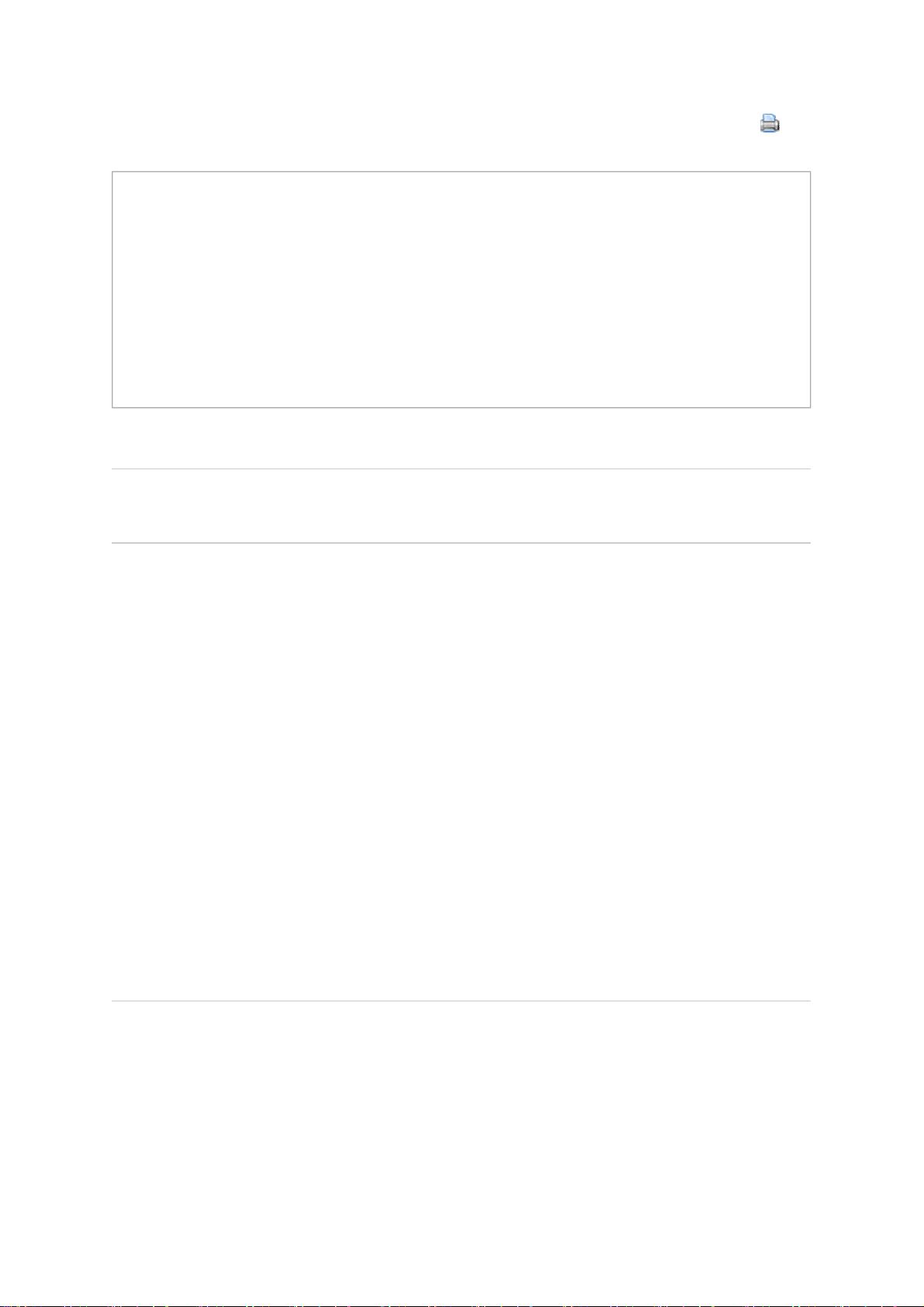

- 粉丝: 53
- 资源: 16
 我的内容管理
展开
我的内容管理
展开
 我的资源
快来上传第一个资源
我的资源
快来上传第一个资源
 我的收益 登录查看自己的收益
我的收益 登录查看自己的收益 我的积分
登录查看自己的积分
我的积分
登录查看自己的积分
 我的C币
登录后查看C币余额
我的C币
登录后查看C币余额
 我的收藏
我的收藏  我的下载
我的下载  下载帮助
下载帮助

 前往需求广场,查看用户热搜
前往需求广场,查看用户热搜最新资源


 信息提交成功
信息提交成功